Cara streaming Disney Plus pada Perselisihan

- 1231
- 239
- Darryl Ritchie
Perselisihan sekarang memberi pengguna kemampuan untuk meng -host pesta streaming menggunakan layanan streaming populer termasuk Netflix dan Disney Plus. Menggunakan Perselisihan, Anda dapat dengan mudah membagikan layar Anda dengan teman dan keluarga Anda dan menonton Disney Plus bersama.
Di artikel ini, kami akan menjelaskan cara melakukan streaming Disney Plus pada Perselisihan.
Daftar isi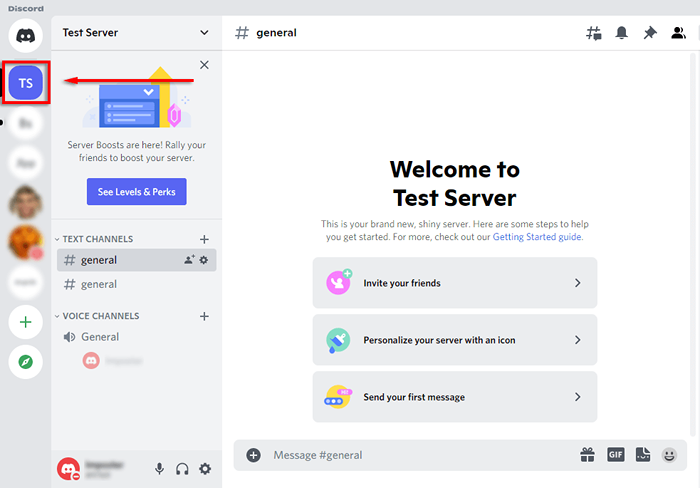
- Klik ikon Gear di sebelah nama Anda untuk membuka halaman Pengaturan.
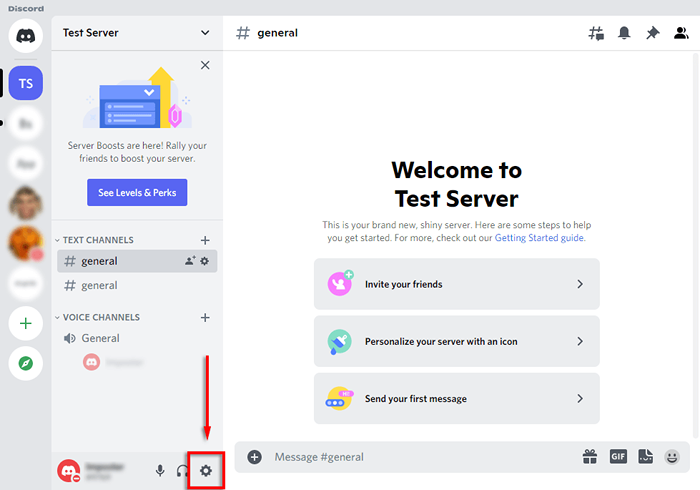
- Pilih Status Aktivitas.
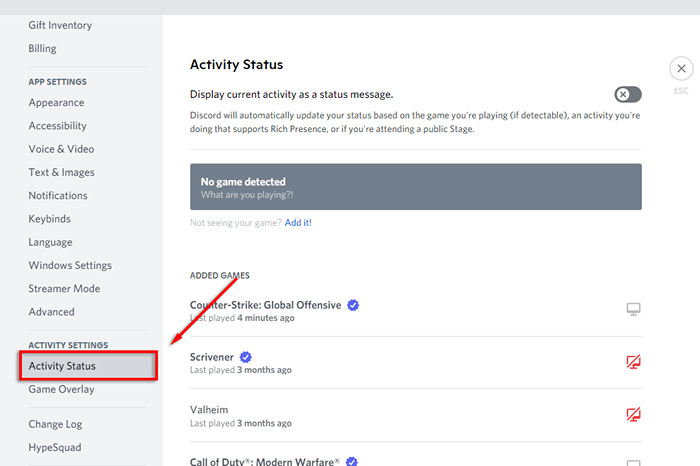
- Aplikasi harus mengatakan “tidak ada permainan yang terdeteksi."Di bawah ini, pilih Tambahkan!
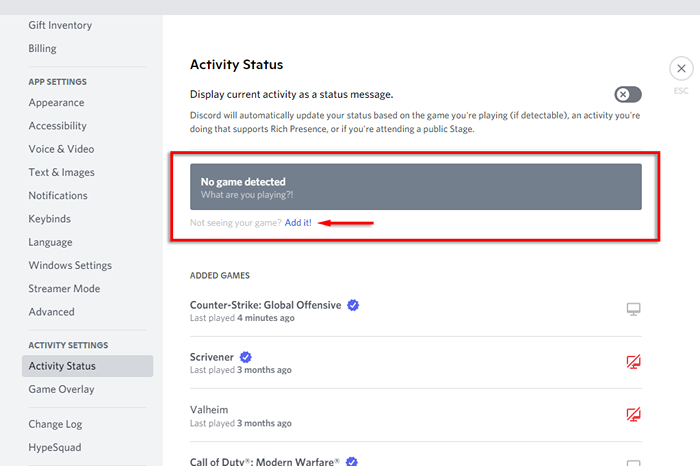
- Di menu tarik-turun, pilih browser dengan Disney Plus lalu tekan Tambah Game.
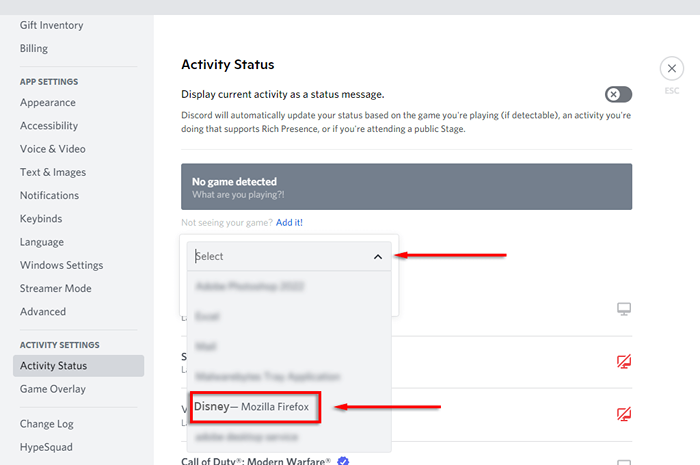
- Klik X di sudut kanan atas untuk kembali ke jendela utama.
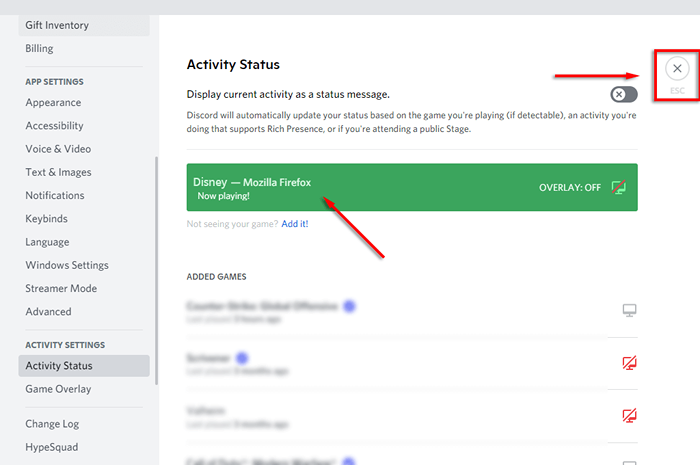
- Pilih Ikon Go Live (sepertinya monitor dengan webcam) untuk membagikan layar Anda di saluran Discord.
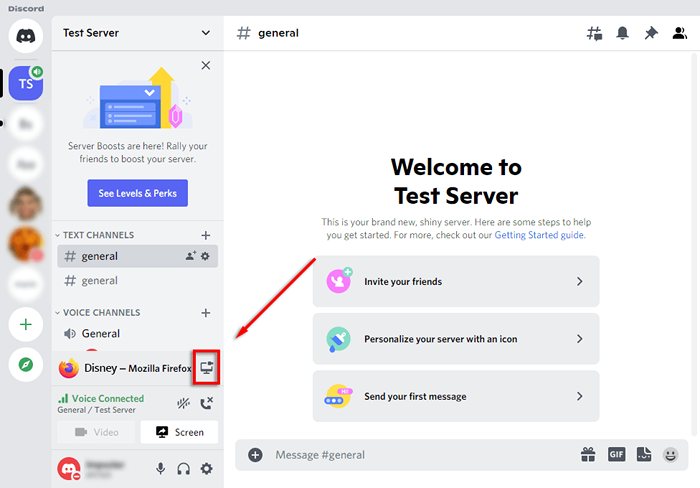
- Di jendela pop-up, pilih jendela Disney Plus Browser, pilih frame rate, saluran, dan resolusi Anda dan kemudian tekan Live.
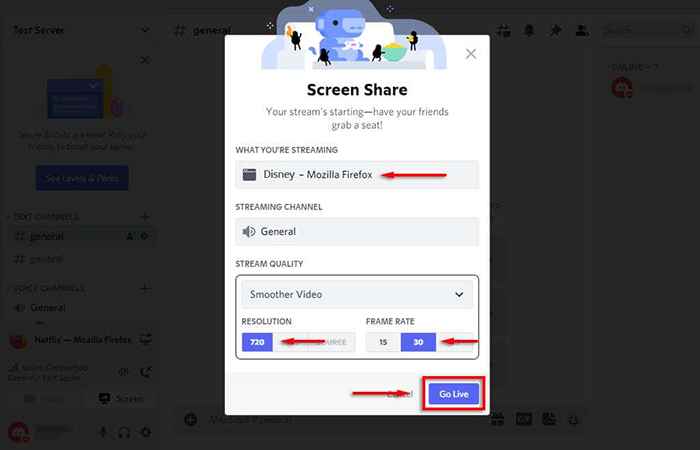
- Semua orang di saluran Anda sekarang harus dapat menonton aliran Disney Plus Anda. Tekan saja ikon layar penuh dan Anda siap berangkat.
Catatan: Menggunakan fungsi "Go Live" memastikan bahwa audio dan video keduanya dibagikan. Jika Anda hanya menggunakan fungsi berbagi layar, Anda hanya akan membagikan video, dan anggota Watch Party Anda tidak akan mendengar apa yang sedang terjadi. Jika Anda mengalami masalah audio lainnya, lihat Panduan Pemecahan Masalah Perselisihan kami.
Cara melakukan streaming Disney Plus pada perselisihan di perangkat seluler
Dimungkinkan juga untuk melakukan streaming Disney Plus menggunakan aplikasi seluler Discord di iPhone dan perangkat Android. Anda hanya membutuhkan aplikasi Discord dan Disney Plus.
Untuk melakukan streaming Disney Plus di smartphone:
- Luncurkan Perselisihan.
- Pilih server Anda dan bergabunglah dengan saluran suara.
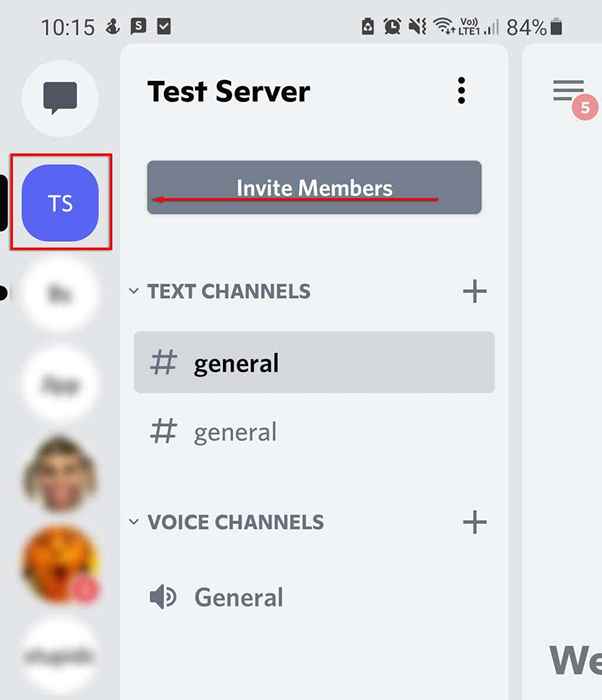
- Di jendela pop-up, ketuk Voice bergabunglah.
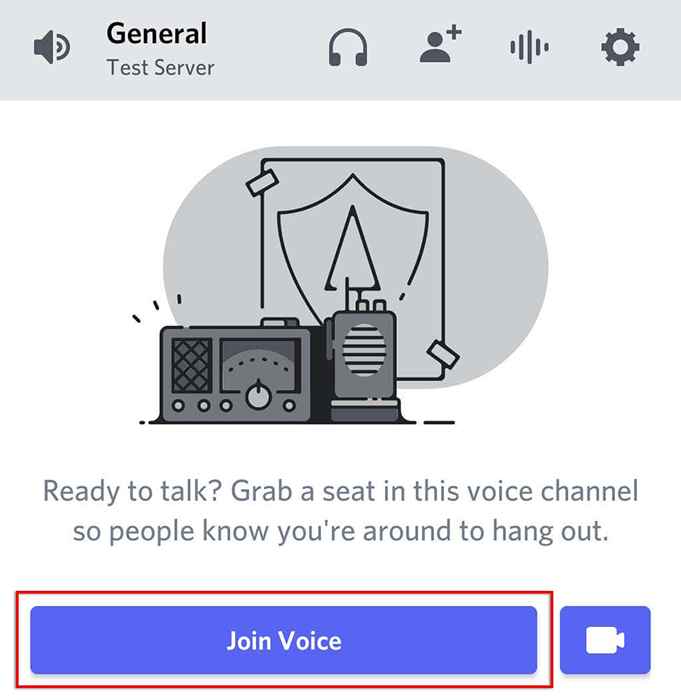
- Ketuk Tombol Layar Bagikan (Sepertinya telepon dengan panah yang menunjuk keluar dari itu).
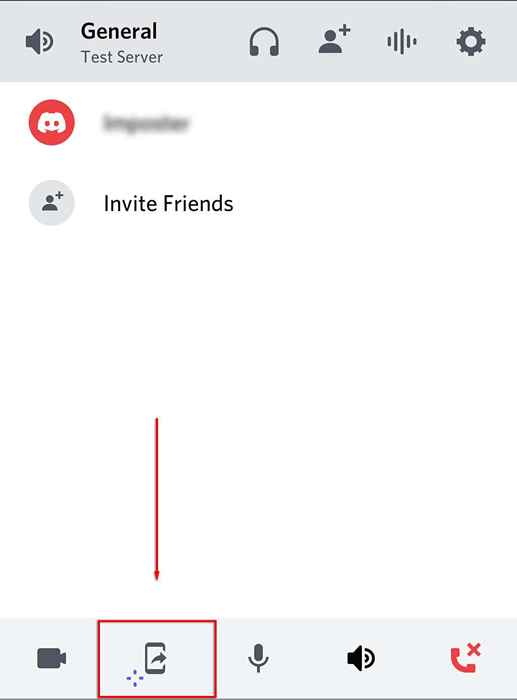
- Ketuk Mulai sekarang. Anda sekarang harus berbagi layar ponsel Anda dengan orang lain di saluran.
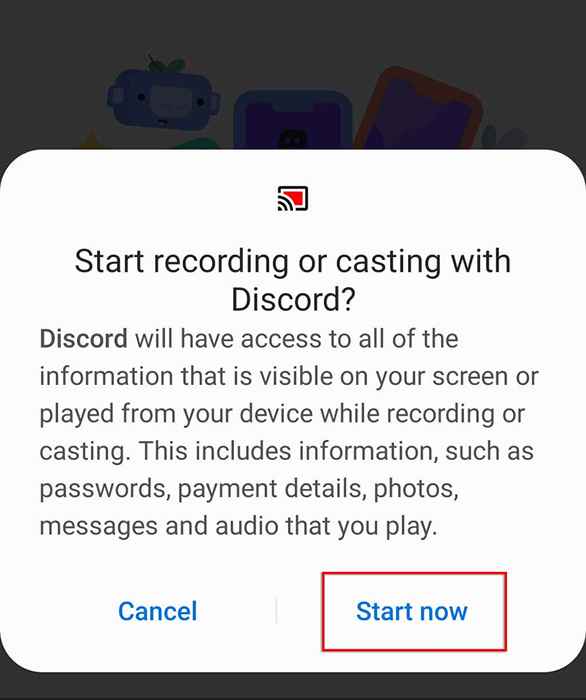
- Beralih ke aplikasi Disney Plus dan mulai acara TV atau film yang ingin Anda tonton.
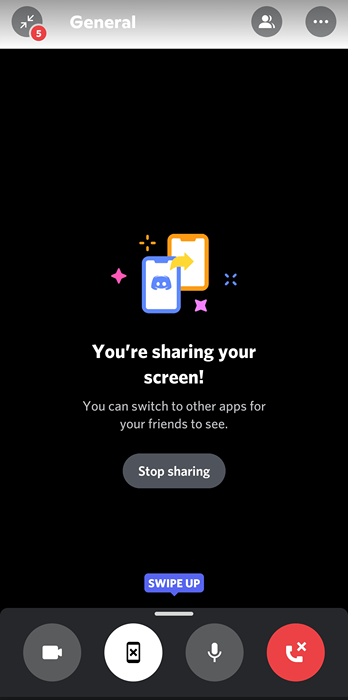
Cara memperbaiki kesalahan layar hitam
Banyak pengguna melaporkan mengalami masalah layar hitam saat mencoba berbagi layar mereka. Ini biasanya karena fakta bahwa konten dari layanan streaming seperti Netflix dan Disney Plus termasuk pembatasan hak digital (DRM) yang mencegah berbagi.
Sayangnya, ini bisa sulit untuk memotong (terutama di ponsel), tetapi berikut adalah beberapa perbaikan yang mungkin membantu:
Periksa Pengaturan Izin
Perselisihan membutuhkan izin untuk berbagi layar Anda dengan pengguna lain. Di Windows, Anda dapat memberikan izin ini dengan menjalankan Perselisihan sebagai Administrator. Cukup klik kanan aplikasi perselisihan dan pilih jalankan sebagai administrator.
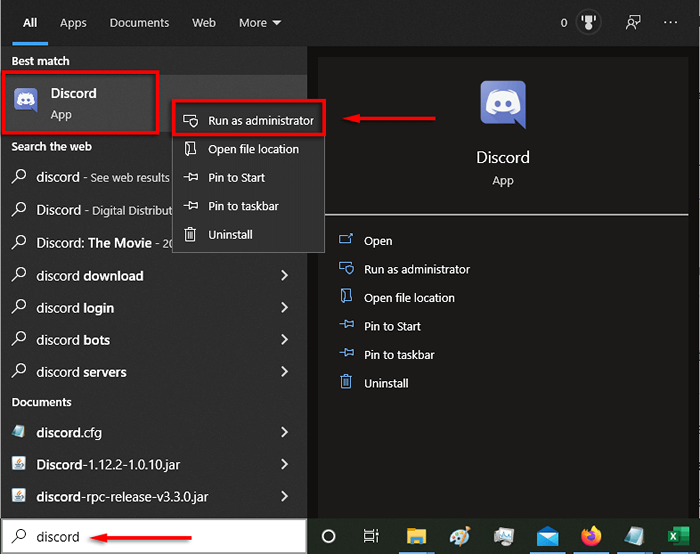
Di Mac, ini lebih rumit. Lihat panduan kami tentang cara mengubah preferensi sistem untuk perselisihan sehingga memiliki izin untuk membaca dan merekam layar Anda.
Nonaktifkan opsi percepatan perangkat keras
Salah satu penyebab utama kesalahan layar hitam adalah pengaturan akselerasi perangkat keras. Ini mencoba meningkatkan seberapa lancar perselisihan beroperasi, tetapi dapat menyebabkan masalah yang tidak diinginkan.
Untuk mematikan ini:
- Pilih opsi Pengaturan.
- Pilih Advanced.
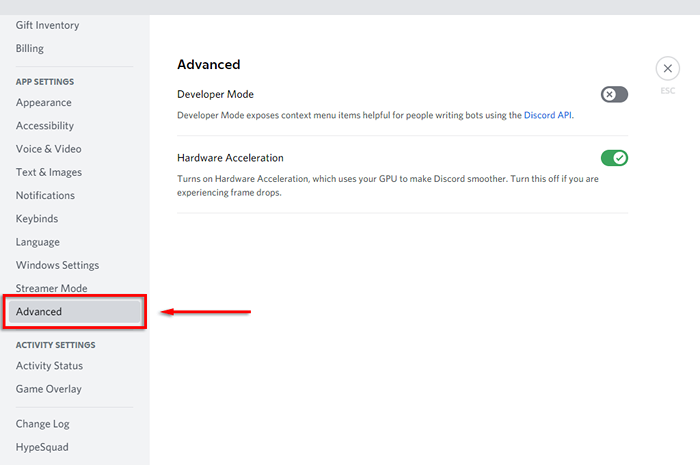
- Take Akselerasi Perangkat Keras.
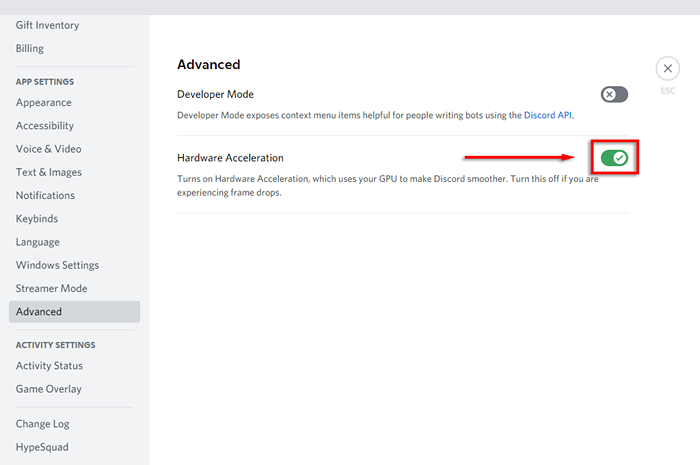
- Pilih Oke.
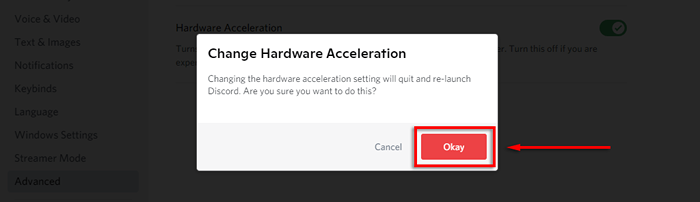
Jika masalah layar hitam tetap ada, Anda juga dapat menonaktifkan akselerasi perangkat keras di browser web Anda.
Untuk mematikannya di Google Chrome dan Microsoft Edge:
- Buka browser dan pilih tiga titik di sudut kanan atas.
- Pilih Pengaturan.
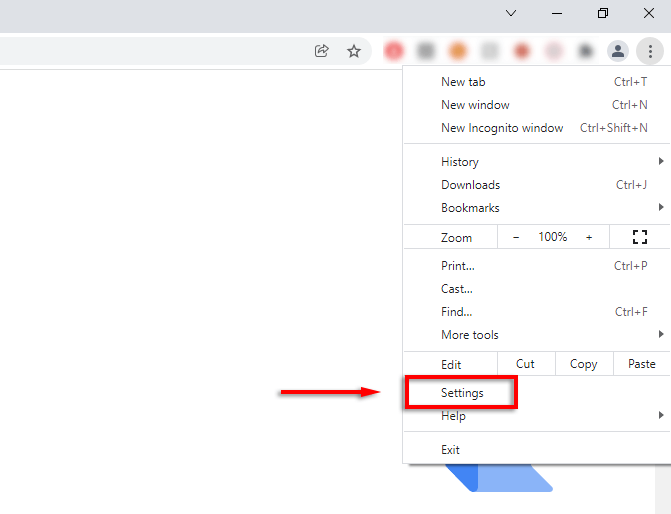
- Pilih Sistem.
- Take Off Gunakan Akselerasi Perangkat Keras Saat Tersedia.
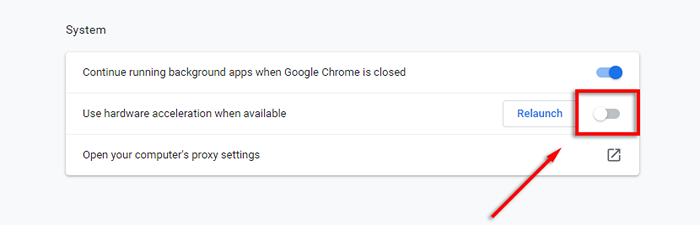
Untuk mematikannya di Firefox:
- Buka Firefox dan pilih tiga garis horizontal.
- Pilih Pengaturan.
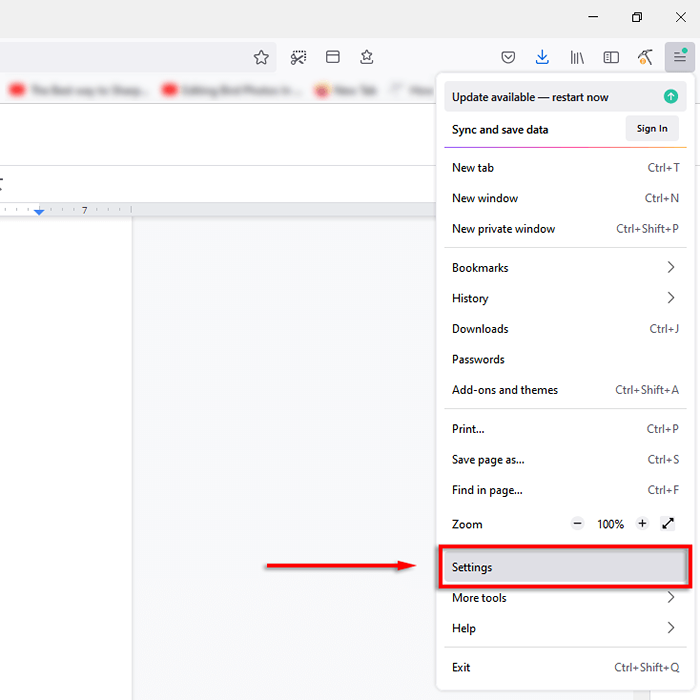
- Di tab Umum, gulir ke bawah dan hapus centang Gunakan pengaturan kinerja yang disarankan dan gunakan akselerasi perangkat keras saat tersedia.
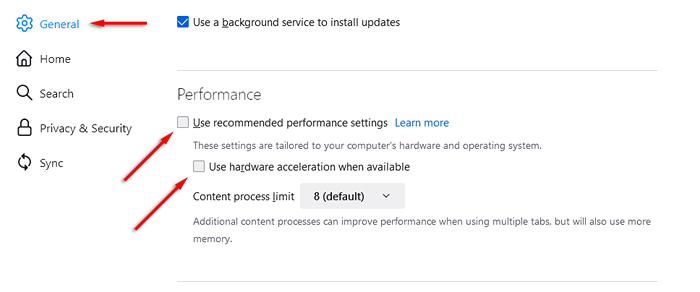
Waktu untuk pesta menonton Disney Plus
Semudah itu untuk berbagi konten Disney plus dengan teman dan keluarga Anda. Bahkan, Anda dapat menggunakan metode ini untuk melakukan streaming konten layanan streaming lainnya juga, termasuk Hulu, Netflix, dan Amazon Prime Video.
Jika semuanya gagal, Disney Plus sekarang menyediakan fitur (di beberapa lokasi) yang dikenal sebagai "GroupWatch". Ini memungkinkan Anda menyelenggarakan pesta menonton dengan teman -teman Anda tanpa menggunakan aplikasi seperti Discord atau Zoom.
- « Cara memperbaiki kesalahan “server DNS yang tidak menanggapi” di windows
- Status tim Microsoft tidak memperbarui? 10 perbaikan untuk dicoba »

